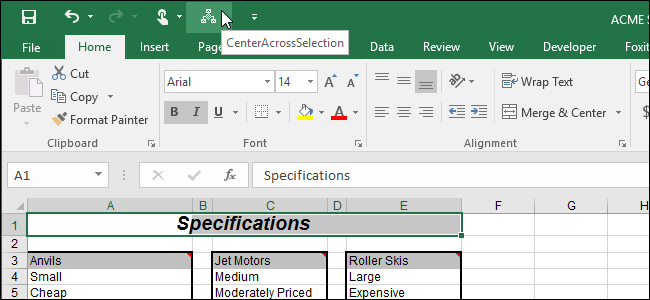Mac’inizin Hizmetler menüsü çok yararlı olabilir. Servisler menüsü çoğunlukla uzman kullanıcılar tarafından kullanılan gizli bir özellik haline gelmiştir, ancak kullanımı çok kolaydır. Android veya iOS'daki Paylaş özellikleri gibi biraz.
Hizmetler menüsü, Mac'inizdeki hemen hemen her uygulamada mevcuttur, ancak kaçırılması kolaydır. Yüklediğiniz uygulamalar bu menüye hızlı eylemler ekleyebilir.
Hizmetler 101
Bir servisi bir uygulamada kullanmak içinMac’inizin ekranının en üstündeki menü çubuğundaki geçerli uygulamanın adı ve Servisler’i işaretleyin. Servisler menüsünün şu anda boş olduğunu görebilmeniz için iyi bir şans var, ama sorun değil! Servisler menüsü içerikseldir, bu nedenle henüz boş bir şey seçmediniz, çünkü henüz bir şey seçmediniz.

Bazı servisler yalnızca ilgiliiçerik seçildi. Örneğin, geçerli uygulamada farenizle bir metin seçin ve ardından Servisler menüsüne dönün. Şimdi daha fazla seçenek göreceksiniz - özellikle metin parçalarıyla çalışma seçenekleri.
Örneğin, şu andasözlükteki seçili metni veya bir web araması yapın. Yeni bir e-posta, not ya da seçilen metni içeren başka bir belge başlatabilirsiniz. İlgili uygulamayı yüklediyseniz, bunu tweetleyebilir veya diğer sosyal medya servislerinde paylaşabilirsiniz. Resimler, dosyalar ve daha fazla içerik türüyle çalışmak için tamamen farklı hizmetler kümesi vardır.

Kullanmakta olduğunuz uygulamaya bağlı olarak,bazen seçilen bir metni veya başka bir nesneyi sağ tıklayabilir (veya Control tuşunu basılı tutarak tıklayabilir) ve bir Servisler menüsünü görebilirsiniz. Bu menü her zaman mevcut olan her servisi göstermez, bu yüzden menü çubuğunun kendisindeki Servisler menüsünü kullanmak isteyebilirsiniz.
Her uygulama Servisleri desteklemiyor, ancakçoğu gibi görünüyor. Hizmetler belirli bir uygulamada çalışmazsa veya belirli bir uygulama Hizmetler menüsüne seçenek eklemiyorsa, bunun nedeni uygulamanın geliştiricisinin çalışmasına neden olmasıdır.
Hizmetlerinizi Seçmek
Yüklü servislerinizden hangisinin listede görüneceğini özelleştirebilirsiniz. Bu seçenek üçüncü taraf bir araç gerektiriyordu, ancak şimdi Mac OS X'in kendisine entegre edildi.
Herhangi bir uygulamadaki Servisler menüsünü veAyarlar penceresini açmak için Servis Tercihleri'ni seçin. Ayrıca Sistem Tercihleri penceresini açabilir, Klavye simgesine, Kısayollar sekmesine tıklayıp Servisler'i seçebilirsiniz.
Buradan, servisleri gizlemek için işaretlerini kaldırabilirsiniz.Listeden silin veya normalde gizli servisleri etkinleştirin. Bu iletişim kutusu aynı zamanda size sunulan bir Sistem genelinde Hizmet listesi sunar, böylece Hizmetlerin sisteminizde neler yapmanıza izin vereceği hakkında daha eksiksiz bir fikir edinebilirsiniz.

Daha Fazla Hizmet Yüklemek
İLGİLİ: İOS 8 ile iPhone veya iPad'de Uygulama Uzantıları Nasıl Kullanılır
Hizmetler yüklediğiniz uygulamalarla gelir. Örneğin, Evernote uygulaması, işletim sistemindeki herhangi bir uygulamadaki herhangi bir metinden kopyalayıp yapıştırmadan kolayca not almanızı sağlayan hizmetleri yükler. Bir tarayıcı uzantısı, Android'de Paylaş düğmesi veya iOS'ta Paylaşım uzantısı gibi bir bit.
Genelde yükleme yolundan çıkmazsınSadece Servisleri için olan uygulamaları, ancak isterseniz kullanabilirsiniz. Buradaki fikir, yüklediğiniz uygulamaların, uygulamayı daha kolay kullanması ve diğer uygulamalarla bütünleştirmesi için kendi Hizmetlerini sunacaklarıdır. Tabi ki pek çok Mac OS X uygulaması da Servisler sağlıyor.
Klavye Kısayolları Oluşturma
Servisler için klavye kısayollarını da ayarlayabilirsiniz.buradan. Zaten bu yüzden, Klavye kısayolları listesinde. Listeden bir servis seçin, sağına Kısayol Ekle'yi tıklayın ve bir kısayol tuşu kombinasyonu yazın.
Örneğin, büyük bir Evernote kullanıcısıysanız,Cmd + Shift + E'yi “Evernote'a Ekle” servisine bağlayabilir ve seçili metni Evernote'a eklemek istediğinizde - Mac işletim sisteminin herhangi bir yerinde - bu tuşa basabilirsiniz.

Servisler menüsünün ne zaman kullanımı oldukça basittir.aşağı iniyor. Bu menü NeXTSTEP’e dayanıyordu ve Mac OS X’in ilk sürümünün bir parçası oldu. O ana dek evlat edinmenin muhtemelen umduğu yaratıcılar olmadığı görülmesine rağmen, o zamandan beri var. Ancak, Hizmetler hala faydalıdır ve bunları Mac'inizde de kullanabilirsiniz.